Brukerhåndbok for iPhone
- Velkommen
- Nytt i iOS 14
-
- Vekk og lås opp
- Juster volumet
- Endre lyder og vibrasjoner
- Få tilgang til funksjoner på låst skjerm
- Åpne apper
- Ta et skjermbilde eller et skjermopptak
- Bytt eller lås skjermretningen
- Endre bakgrunnsbildet
- Bruk et Live Photo-bilde som bakgrunn
- Gjør skjermobjekter lettere tilgjengelige
- Søk med iPhone
- Bruk AirDrop til å sende objekter
- Utfør hurtighandlinger
- Bruk og tilpass Kontrollsenter
- Legg til widgeter
- Lad og følg med på batteriet
- Lær hva statussymbolene betyr
- Reis med iPhone
-
- Kalkulator
- Kompass
-
- Samle helse- og treningsinformasjon
- Bruk en helseprofil
- Vis helse- og treningsinformasjon
- Spor menstruasjonssyklusen din
- Spor lydnivåene i hodetelefonene og omgivelsene
- Del helse- og treningsdata
- Last ned helsejournaler
- Opprett og del Nødinfo
- Administrer helsefunksjoner med helsesjekklisten
- Registrer deg som organdonor
- Sikkerhetskopier helsedataene dine
-
- Introduksjon til Hjem
- Konfigurer tilbehør
- Styr tilbehørsenheter
- Legg til flere hjem
- Konfigurer HomePod
- Konfigurer kameraer
- Ansiktsgjenkjenning
- Konfigurer en ruter
- Opprett og bruk stemninger
- Styr hjemmet ditt ved hjelp av Siri
- Fjernstyr hjemmet ditt
- Opprett en automatisering
- Del kontrollene med andre
-
- Vis kart
-
- Bruk Siri, Kart og widgeter til å få veibeskrivelser
- Velg din foretrukne reisemåte
- Få veibeskrivelse med bil
- Rapporter trafikkhendelser
- Se hvor du parkerte bilen
- Få veibeskrivelser for sykkel
- Finn steder å stoppe på
- Få en veibeskrivelse til fots
- Få veibeskrivelser for kollektivtransport
- Se en oversikt over ruten eller veibeskrivelsen i en liste
- Endre lydinnstillinger for sving-for-sving-veibeskrivelser
- Velg andre rutealternativer
- Få veibeskrivelser mellom andre steder enn din nåværende posisjon
- Slett veibeskrivelser du nylig har vist
- Bruk Kart på Macen til å få en veibeskrivelse
- Bidra til å rette og forbedre Kart
- Få skyss
-
- Konfigurer Meldinger
- Send og motta meldinger
- Send en melding til en gruppe eller bedrift
- Send bilder, videoer og lyd
- Animer meldinger
- Bruk iMessage-apper
- Bruk Memoji
- Send en Digital Touch-effekt
- Send og motta penger med Apple Pay
- Endre varslinger
- Blokker, filtrer og rapporter meldinger
- Slett meldinger
-
- Vis bilder og videoer
- Slett og skjul bilder og videoer
- Rediger bilder og videoer
- Rediger Live Photo-bilder
- Rediger bilder i Portrett-modus
- Organiser bilder i albumer
- Søk i Bilder
- Del bilder og videoer
- Vis minner
- Finn personer i Bilder
- Se gjennom bilder etter sted
- Bruk iCloud-bilder
- Del bilder med Delte albumer i iCloud
- Bruk Min bildestrøm
- Importer bilder og videoer
- Skriv ut bilder
- Snarveier
- Aksjer
- Tips
- Oversett
- Været
-
- Konfigurer Familiedeling
- Last ned familiemedlemmers kjøp
- Stopp deling av kjøp
- Slå på Spør om kjøp
- Konfigurer Apple Cash for familien
- Del Apple Card
- Del abonnementer og iCloud-lagringsplass
- Del bilder, en kalender og annet med familiemedlemmer
- Finn en enhet som et familiemedlem har mistet
- Konfigurer Skjermtid i Familiedeling
-
- Ladekabel
- Strømforsyningsenheter
- MagSafe-ladere og -batterideksler
- MagSafe-deksler og -etuier
- Qi-godkjente ladere
-
- Konfigurer AirPods
- Lade AirPods
- Start og stopp lydavspilling
- Endre volumet i AirPods
- Start og motta anrop med AirPods
- Bytt AirPods mellom enheter
- Bruk Siri med AirPods
- Lytt og svar på meldinger
- Del lyd med AirPods og Beats-hodetelefoner
- Bytt støykontrollmodus
- Styr romlyd
- Start AirPods på nytt
- Endre navnet på AirPods og andre innstillinger
- Bruk andre Bluetooth-hodetelefoner
- Bruk EarPods
- Sjekk lydnivåene i hodetelefonene
- Apple Watch
- HomePod og andre trådløse høyttalere
- Eksterne lagringsenheter
- Magic Keyboard
- Skrivere
-
- Introduksjon til CarPlay
- Koble til CarPlay
- Bruk Siri
- Bruk bilens innebygde kontroller
- Få sving-for-sving-veibeskrivelser
- Rapporter trafikkhendelser
- Endre kartvisningen
- Ring
- Spill musikk
- Vis kalenderen din
- Send og motta tekstmeldinger
- Spill av podkaster
- Spill av lydbøker
- Lytt til nyhetssaker
- Styr hjemmet ditt
- Bruk andre apper med CarPlay
- Endre rekkefølgen på symbolene på Hjem-skjermen for CarPlay
- Endre innstillinger i CarPlay
-
- Kom i gang med tilgjengelighetsfunksjoner
-
-
- Slå på og øv på VoiceOver
- Endre innstillingene for VoiceOver
- Lær VoiceOver-bevegelser
- Bruk iPhone med VoiceOver-bevegelser
- Styr VoiceOver med rotoren
- Bruk skjermtastaturet
- Skriv med fingeren
- Bruk VoiceOver med et eksternt Apple-tastatur
- Bruk en leselist
- Skriv punktskrift på skjermen
- Tilpass bevegelser og tastatursnarveier
- Bruk VoiceOver med en pekerenhet
- Bruk VoiceOver i apper
- Zoom
- Lupe
- Registrering av personer
- Skjerm og tekststørrelse
- Levende
- Opplest innhold
- Synstolking
-
-
- starte iPhone på nytt
- Tving iPhone til å starte på nytt
- Oppdater iOS
- Sikkerhetskopier iPhone
- Tilbakestill iPhone-innstillinger til standard
- Gjenopprett alt innhold fra en sikkerhetskopi
- Gjenopprett kjøpte og slettede objekter
- Selg eller gi bort iPhone
- Slett iPhone
- Installerer eller fjern konfigurasjonsprofiler
-
- Viktig sikkerhetsinformasjon
- Viktig informasjon om håndtering
- Vis informasjon om iPhone
- Vis eller endre innstillinger for mobildata
- Finn flere ressurser for programvare og service
- Erklæring om oppfyllelse av FCC-krav
- Erklæring om oppfyllelse av ISED Canada-krav
- Ultra Wideband-informasjon
- Informasjon om Klasse 1-laser
- Apple og miljøet
- Om avfallshåndtering og resirkulering
- Copyright
Finn en enhet i Hvor er? på iPhone
Bruk Hvor er?-appen ![]() til å finne og spille av en lyd på iPhone, iPad, iPod touch, Mac, Apple Watch, AirPods eller Beats-hodetelefoner (støttede modeller). Hvis du vil finne enheten, må du slå på Finn [enhet] før den mistes.
til å finne og spille av en lyd på iPhone, iPad, iPod touch, Mac, Apple Watch, AirPods eller Beats-hodetelefoner (støttede modeller). Hvis du vil finne enheten, må du slå på Finn [enhet] før den mistes.
Merk: Hvis du vil se hvor langt unna enhetene dine er fra deg, må du slå på Nøyaktig posisjon i Hvor er?-appen. Se Ha kontroll over stedsinformasjonen du deler på iPhone.
Hvis du mister iPhonen og ikke har tilgang til Hvor er?-appen, kan du finne den eller spille av en lyd på enheten ved hjelp av Finn iPhone på iCloud.com.
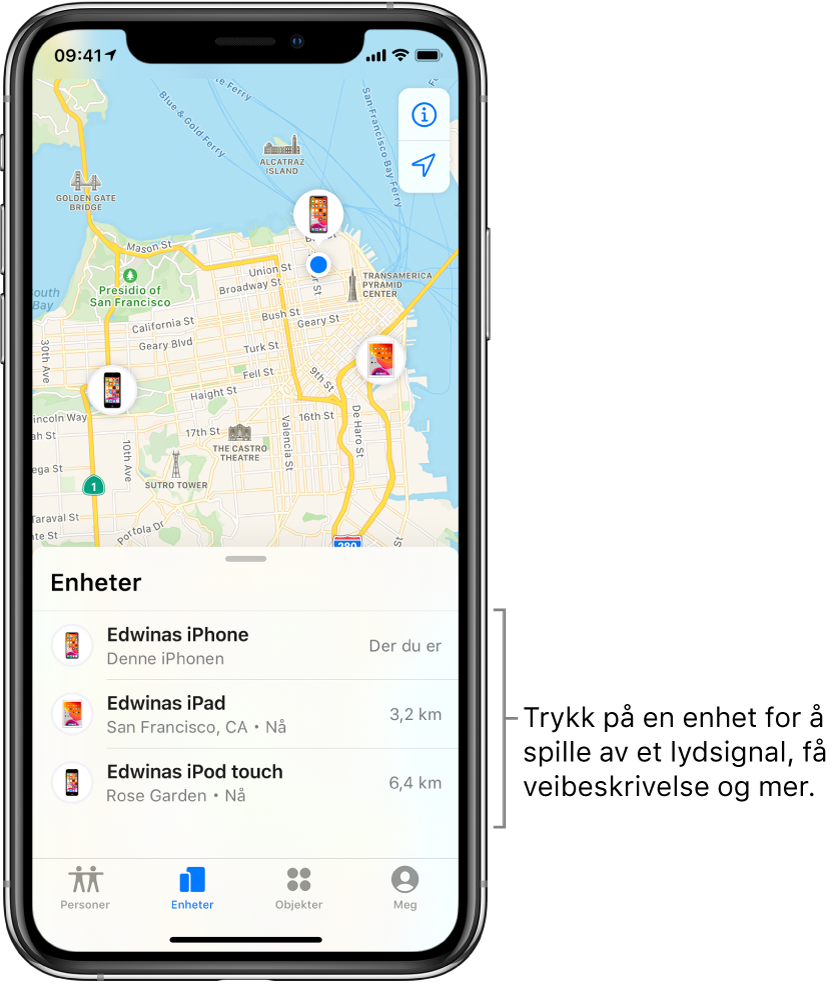
Se posisjonen til en enhet
Trykk på Enheter, og trykk deretter på navnet til enheten du vil finne.
Hvis enheten ikke blir funnet: Den vises på et kart, slik at du kan se hvor den befinner seg.
Hvis enheten ikke kan finnes: Du ser «Ingen steder funnet» under enhetens navn. Slå på Varsle meg når funnet under Varslinger. Du mottar en varsling når den blir funnet.
Du finner mer informasjon om feilsøking i Apple-kundestøtteartikkelen Hvis Finn iPhone er frakoblet eller ikke fungerer.
Spill av en lyd på iPhone, iPod touch, iPad, Mac eller Apple Watch
Trykk på Enheter, og trykk deretter på navnet til enheten du vil skal spille en lyd.
Trykk på Spill lyd.
Hvis enheten er tilkoblet: En lyd starter etter en kort forsinkelse og øker lydstyrken gradvis, og spiller i rundt to minutter. Enheten vibrerer (hvis aktuelt). Et Finn [enhet]-varsel vises på enhetens skjerm.
En e-postbekreftelse sendes også til Apple-ID-e-postadressen din.
Hvis enheten er frakoblet: Du ser Lyd venter. Lyden spilles neste gang enheten kobles til et Wi-Fi- eller mobilnettverk.
Spør Siri. Si for eksempel: «Spill av en lyd på iPod touch» eller «Hvor er iPaden min?» Finn ut hvordan du stiller spørsmål til Siri.
Spill en lyd på AirPods eller Beats-hodetelefoner
Hvis dine AirPods eller Beats-hodetelefoner (støttede modeller) er sammenkoblet med iPhone, iPad eller iPod touch, kan du spille av lyd på dem gjennom Hvor er?.
Trykk på Enheter, og trykk deretter på navnet til AirPods eller Beats-hodetelefonene du vil skal spille en lyd.
Trykk på Spill lyd. Hvis AirPods eller AirPods Pro ikke er sammen, kan du slå av lyden for en av dem ved å trykke Venstre eller Høyre for å finne én om gangen.
Hvis enheten er tilkoblet: Den spiller en lyd umiddelbart i to minutter.
En e-postbekreftelse sendes også til Apple-ID-e-postadressen din.
Hvis enheten er frakoblet: Du mottar et varsel neste gang enheten er ute av etuiet og innenfor rekkevidden til iPhone, iPad eller iPod touch.
Stopp lydavspilling på en enhet
Hvis du finner enheten og vil slå av lyden før den stopper automatisk, gjør du ett av følgende:
iPhone, iPad eller iPod touch: Trykk på på/av-knappen eller en volumknapp, eller skyv på ringelydbryteren. Hvis enheten er låst, kan du også låse den opp eller sveipe for lukke Finn [enhet]-varselet. Hvis enheten er ulåst, kan du også trykke på OK i Finn [enhet]-varselet.
Apple Watch: Trykk på Lukk i Finn Apple Watch-varselet, eller trykk på Digital Crown eller sideknappen.
Mac: Klikk på OK i Finn Mac-varselet.
AirPods- eller Beats-øretelefoner: Trykk på Stopp i Hvor er?.
Få veibeskrivelse til en enhet
Du kan få en veibeskrivelse til en enhets nåværende posisjon i Kart-appen ![]() .
.
Trykk på Enheter, og trykk deretter på navnet til personen du vil ha en veibeskrivelse til.
Trykk på Veibeskrivelse for å åpne Kart.
Trykk på ruten for å få veibeskrivelser fra din posisjon til enhetens posisjon. Se Få en veibeskrivelse med bil fra din nåværende posisjon i Kart på iPhone.
Finn eller spill av en lyd på enheten til en venn
Hvis en venn av deg mister en enhet, kan de finne den eller spille av en lyd på den ved å gå til icloud.com/find og logge på med Apple-ID-en og passordet. Hvis du vil vite mer, kan du lese Finn en enhet i Finn iPhone på iCloud.com i Brukerhåndbok for iCloud.
Hvis du konfigurerer Familiedeling, kan du bruke Hvor er? til å finne en savnet enhet som tilhører et familiemedlem.